Poprawka: Błąd sieci ChatGPT
W tym artykule postaramy się rozwiązać problem „Błąd sieci”, na który napotykają użytkownicy ChatGPT po zadaniu pytań sztucznej inteligencji.

Użytkownicy ChatGPT napotykają problem „Błąd sieci” po zadaniu pytania sztucznej inteligencji i nie mogą uzyskać odpowiedzi. Jeśli napotkasz taki problem, możesz znaleźć rozwiązanie, postępując zgodnie z poniższymi sugestiami.
Co to jest błąd sieci ChatGPT?
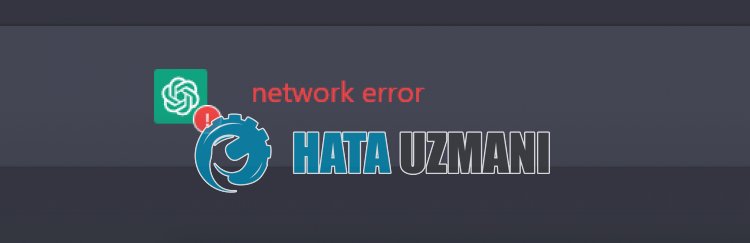
Ten błąd jest zwykle spowodowany intensywnym użytkowaniem serwerów i zbyt długimi zdaniami. Fakt, że serwery są zajęte, może mieć wpływ na tę sytuację, powodując, że technologia AI przestanie odpowiadać po pewnym czasie. Możesz tworzyć krótkie zdania i sprawdzać, czy serwer nie męczy się bardziej.
Jak naprawić błąd sieci ChatGPT
Aby naprawić ten błąd, możesz znaleźć rozwiązanie problemu, postępując zgodnie z poniższymi sugestiami.
1-) Nie zadawaj skomplikowanych pytań
Możesz zadawać sztucznej inteligencji złożone pytania. Jednak przy zajętych serwerach, jeśli zadasz złożone pytania technologii AI, czas żądania może się wydłużyć, powodując przekroczenielimitu czasu maszyny. W takiej sytuacji zwiększy się możliwość napotkania różnych błędów.
Dlatego możesz sprawdzić, czy problem nadal występuje, redukującliczbę złożonych pytań do momentu zakończenia obciążenia serwera.
2-) Wyczyść pamięć podręczną ChatGPT
Pliki w tymczasowej pamięci podręcznej aplikacji
ChatGPT mogą być problematyczne lub nieprawidłowo zainstalowane. Aby rozwiązać ten problem, możemy go wyeliminować, czyszcząc pamięć podręczną przeglądarki.
- Dostęp do ustawień przeglądarki.
- Kliknij opcję „Prywatność i bezpieczeństwo” po lewej stronie menu Ustawienia.
- Kliknij opcję „Pliki cookie i inne dane witryn” na ekranie, który się otworzy.
- Następnie kliknij „Zobacz wszystkie dane i uprawnienia witryny” poniżej.
- Wyszukaj „ChatGPT” na ekranie wyszukiwania na ekranie, który zostanie otwarty.
- Po zakończeniu tego procesu kliknij ikonę kosza na śmieci po prawej stronie witryny ChatGPT i przeprowadź proces czyszczenia.
Po wykonaniu tej operacji możesz sprawdzić, czy problem nadal występuje.
3-) Połącz się z VPN
Jeśli powyższy proces nie jest dla Ciebie rozwiązaniem, pobierz dowolną wtyczkę VPN i połącz się z inną lokalizacją i sprawdź, czy problem nadal występuje.
4-) Wyłącz wtyczki
Zalecam wyłączenie wszystkich aktywnych wtyczek w przeglądarce. Dzieje się tak, ponieważ niektóre wtyczki mogą uniemożliwiać działanie algorytmu. W tym celu wyłącz wszystkie aktywne dodatki w przeglądarce, odśwież stronę i sprawdź, czy problem nadal występuje.
5-) Zaloguj się z innej przeglądarki
Jeśli żadna z tych procedur nie jest dla Ciebie rozwiązaniem, możesz w końcu sprawdzić, czy aplikacja ChatGPT działa z innej przeglądarki.
Tak, przyjaciele, rozwiązaliśmy nasz problem pod tym tytułem. Jeśli problem będzie się powtarzał, możesz zapytać o napotkane błędy, wchodząc na naszą platformę FORUM, którą mamy otwarty.
![Jak naprawić błąd serwera YouTube [400]?](https://www.hatauzmani.com/uploads/images/202403/image_380x226_65f1745c66570.jpg)


















